Twitterを使って効率的に情報を集めたいけど、なんかいい方法ありますか?

こんな悩みを解決します。
この記事を書いている人
Twitter(@you_blog2912)を運営中
皆さんもTwitterを使って情報を集める機会があるかと思いますが、そのときどのように検索していますか?
■ よくある検索方法
・複数のキーワード
・ユーザー名
・ハッシュタグ検索
確かにこれでも充分情報は出てきますが、今回紹介する方法を使えば、もっと具体的な条件を加えて情報を得ることができます。
そこで今回は、『Twitterのコマンド』を利用して、より詳細な情報の探し方について紹介していきます。
✔ Twitter検索コマンドとは
✔ 実際の使い方とその例
この記事を読めば、Twitterの検索機能を使いこなせるようになるので、自分が求めている情報を収集しやすくなりますよ。
ブログ運営に役立つTwitter検索機能5選
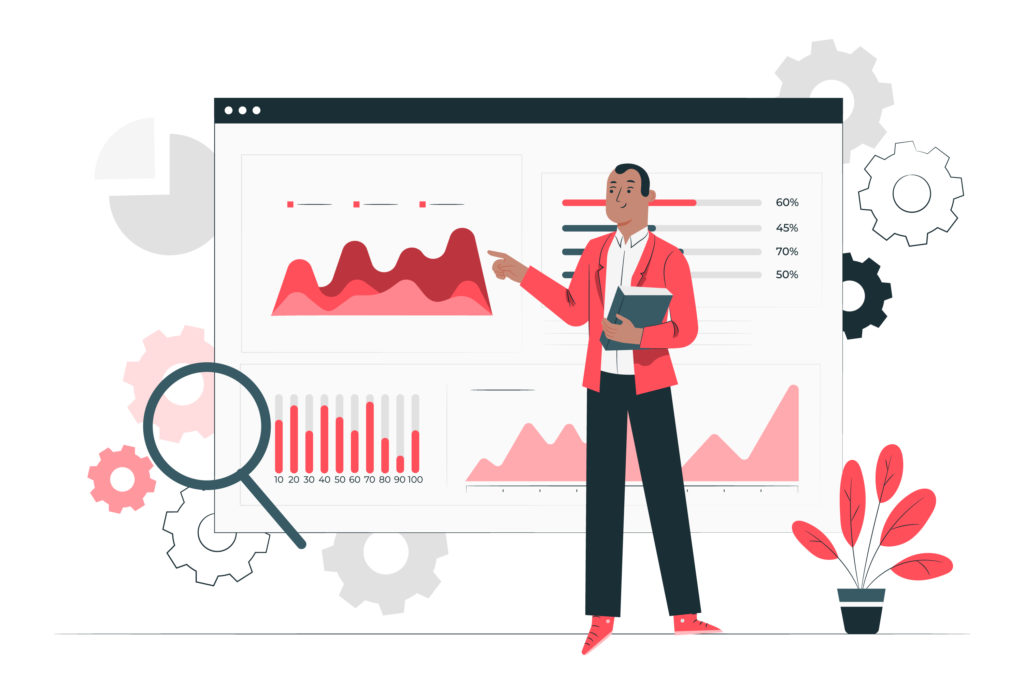
それでは、ブログ運営に使えるTwitter検索コマンドについて紹介していきます。
「Twitter検索コマンド」はたくさんあるのですが、今回はその中から5つ厳選しました。
Twitter検索コマンド5つ
- 期間や日時、時間を指定して検索
- 回数を指定して検索
- リンクやURLを指定して検索
- 言葉を指定して検索
- 除外して検索
それでは、ひとつずつ見ていきましょう。
期間や日時、時間指定して検索できるTwitterコマンド

検索の際に以下の3つのコマンドを入力すると、「期間」や「日時」「時間」を指定して検索することができます。
「until:2020-4-20」
➔2020年4月20日までのツイート「since:2020-4-20」
➔2020年4月20日以降のツイート「_12:13:20_JST」
➔日本時間の12時13分20秒
例えば、僕のTwitterの「 2020年4月20日以降のツイート 」がみたければ、『from:@you_blog2912 _ until:2020-4-20 』と検索すればOKです。
※1 最初の「from:@ユーザー名」で『ツイート主』を指定できます。
※2 ユーザー名と期間の間の「_」の両側は、全角半角どちらでもいいので『スペース』を空けておきましょう。
同様に、 僕のTwitterの「 2020年4月20日以前のツイート 」がみたければ、『from:@you_blog2912 _ since:2020-4-20 』と検索すればOKです。
この機能を使うことで、以下のことを確認することができます。
- 過去のツイート
- リアルな体験談や出来事
- 成長の過程や実績
上のようなことがリアルな情報として勉強できるので、より詳細に分析したいときに使えますね。
過去のツイートをスクロールするのは大変ですが、コマンドを使うことで簡単に分析可能!

また、あまり使う機会はないと思いますが、時間指定をして検索することも可能です。
例えば、僕のTwitterの「 2020年4月20日12:00:00までのツイート 」がみたければ、『from:@you_blog2912 _ until:2020-4-20_12:00:00_JST 』と検索すればOKです。
この機能は、「since」と「until」のいずれの検索につけ足すことでも使うことができますよ。
最後の「_JST」は「日本時間」という意味なので、これがないと上手く検索できないので注意です。

回数を指定して検索するTwitter検索コマンド
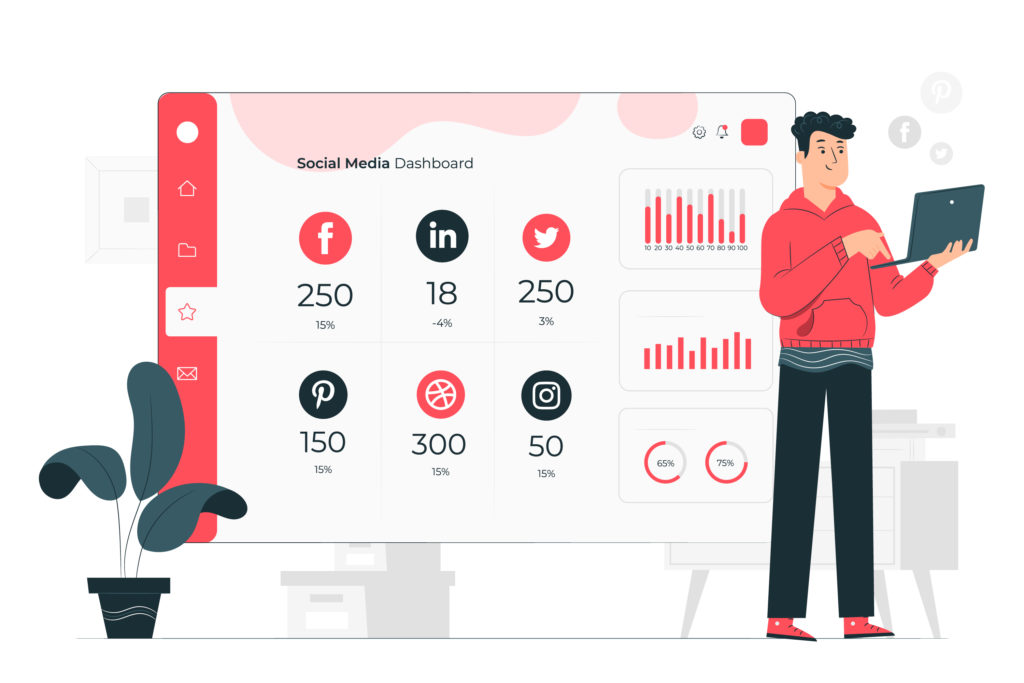
次に、回数を指定して検索するTwitter検索コマンドについて紹介します。
「min_retweets:100」
➔100以上リツイートされたツイート「min_faves:100」
➔100以上いいねされたツイート「min_replies:100」
➔100以上のリプがきたツイート
上の機能を使うことで、「人気のツイート」や「反応がいいツイート」がわかるので、有益な情報のみ検索できたりします。
例えば、 僕のTwitterの「 2020年4月20日まで20いいね以上のツイート 」がみたければ、 『from:@you_blog2912 _ until:2020-4-18 _ min_faves:20』みたいに検索すれはOKです。
上のように、「_」を使うことで、「複数のコマンド」を組み合わせて使うことができます。(「_」の両側はスペースを空けて検索しましょう。)
上と同じように、「リツイート数」や「リプライの数」でも検索をかけることができます。
リンクやURLで検索するTwitter検索コマンド
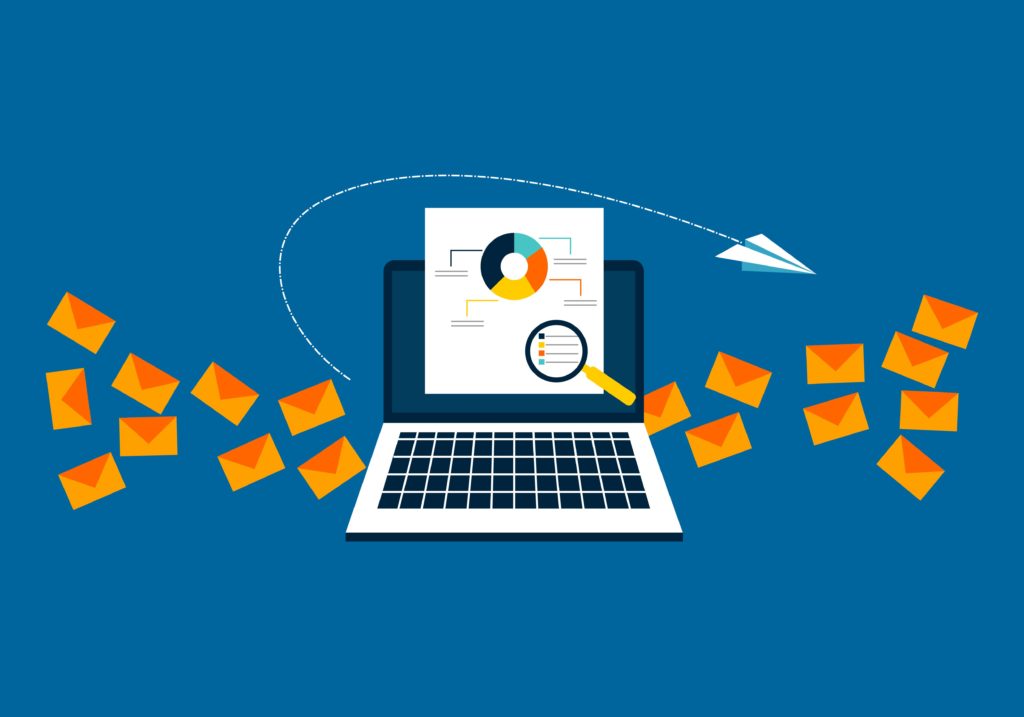
ツイート内に含まれる「リンク」や「URL」があるものだけを検索することができます。
「filter:links」
➔リンクがついているツイートを表示「URL:○○.com」
➔○○.comがついたツイートを表示
上と下は似ていますが、「filter:links」 は『単にリンクがついているツイート』を、「URL:○○.com」 は『具体的なURL』を検索できます。
例えば、 僕のTwitterの中で「リンクがついているツイート 」がみたければ、『from:@you_blog2912 _ filter:links 』と検索すればOKです。
言葉を指定するTwitter検索コマンド
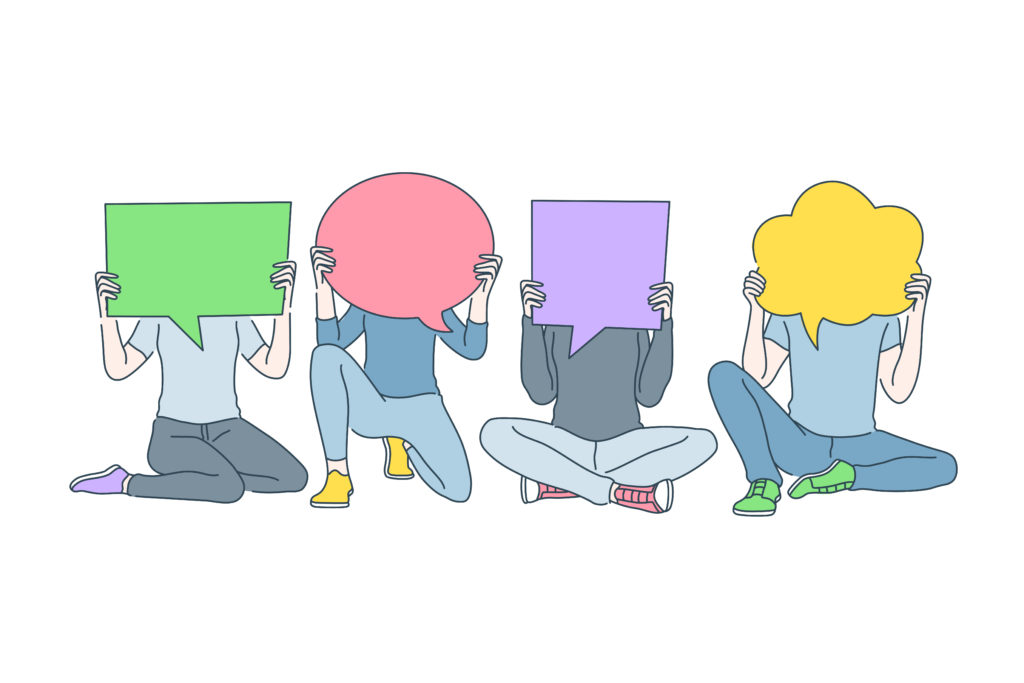
普段「ブログ 初心者」みたいに検索するやり方は、『and検索』と呼ばれています。
言葉の検索方法は他にもいくつかあるので、紹介しておきます。
「○○ or △△」
➔○○か△△を含む言葉を検索「"○○"」
➔○○と完全一致する言葉を検索
「○○ or △△」 という形で検索すると、○○か△△の言葉の、いずれかを含む言葉で検索することが出来ます。
さらに、ダブルクォーテーションマーク(")で言葉を挟むことで、完全に一致する言葉のみを抽出することができます。
『and検索』では、「スペルミス」や「表現の揺らぎ」があっても表示されるので、厳密に検索をかけたいときには、『"○○"』を使うと便利ですよ。
除外できるTwitter検索コマンド

最後に、検索する際に「リツイート」や「リプ」を除外できる検索コマンドについて紹介します。
「exclude:retweets」
➔リツイートを表示しない「exclude:replies」
➔リプを表示しない
例えば、僕のツイートの中から純粋なツイートのみを検索したければ、『from:@you_blog2912 _ exclude:retweets _ exclude:replies』とすればOKです。
上では、「リツイート」と「リプ」の両方を除外していますが、いずれかを除外することも可能です。
インフルエンサーの人のツイートが読みたいけれど、リツイートやリプが邪魔な時は、この方法で取り除くことができます。
インフルエンサーの人のツイートを分析するときに、かなり有効な検索コマンドです!

まとめ:ブログ運営に役立つTwitter検索コマンド

今回は、ブログ運営に役立つTwitter検索コマンドについて紹介しました。
Twitter検索コマンド5つ
- 期間や日時、時間を指定して検索
- 回数を指定して検索
- リンクやURLを指定して検索
- 言葉を指定して検索
- 除外して検索
過去のツイートを読み漁りたいときや、インフルエンサーのツイート分析にも使えるので、とても便利な機能です。
Twitterで情報を検索する利用するときには、ぜひ使ってみてくださいね。

